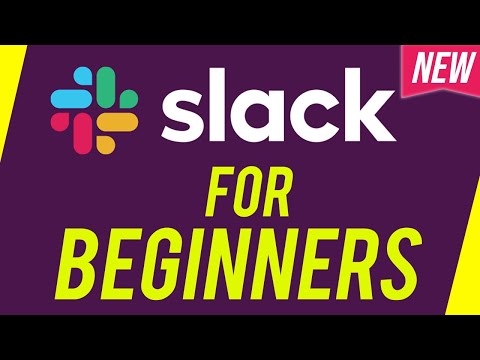اگر می خواهید ماهیت مخرب یک ویروس را بررسی کنید ، می توانید از ویژگی ویندوز به نام Windows Sandbox استفاده کنید. به Windows 10 May 2019 Update و Windows 10 Pro نیاز دارد. این wikiHow نحوه استفاده از این ویژگی را به شما نشان می دهد.
مراحل
روش 1 از 2: راه اندازی

مرحله 1. کادر محاوره ای Windows Features را باز کنید
برای انجام این کار ، روشن یا خاموش کردن ویژگی های Windows را در کادر جستجو وارد کنید. نتیجه برتر را انتخاب کنید.

مرحله 2. کادر کنار Windows Sandbox را علامت بزنید
این مورد در انتهای صفحه ذکر شده است.
این برنامه فقط در Windows 10 Pro در به روز رسانی May 2019 در دسترس است

مرحله 3. OK را انتخاب کنید
با این کار نصب ویژگی Sandbox ویندوز آغاز می شود.

مرحله 4. کامپیوتر خود را راه اندازی مجدد کنید
پس از راه اندازی مجدد ، باید برنامه جدیدی به نام "Windows Sandbox" وجود داشته باشد.
روش 2 از 2: استفاده از سندباکس ویندوز

مرحله 1. برنامه Windows Sandbox را باز کنید
این برنامه دارای نمادی از شکل یک جعبه شن است. این را می توان در لیست برنامه ها در Start یا در جستجوی Cortana یافت.

مرحله 2. صفحه وب/ویروس مخرب را پیدا کنید
شما باید آن را در اینترنت پیدا کنید. برای یافتن ویروس می توانید از Microsoft Edge استفاده کنید. برای دریافت این ویروس ها ممکن است مجبور شوید روی پنجره های جعلی و همچنین هشدارهای جعلی کلیک کنید. برای کسب اطلاعات بیشتر ، به دریافت ویروس رایانه ای مراجعه کنید.

مرحله 3. ویروس را بارگیری کنید
این ویروس فقط Sandbox ویندوز را آلوده می کند و نباید به رایانه شما آسیب برساند.
همچنین می توانید فایل های مورد نظر را بر روی میز کار Sandbox برش داده و چسباند

مرحله 4. ویروس را اجرا کنید
ممکن است بخواهید پنجره Sandbox ویندوز را با استفاده از Game Bar ضبط کنید. فایل های شما ایمن خواهند بود و می توانید پنجره سندباکس را ببندید تا کد ویروس اجرا نشود.